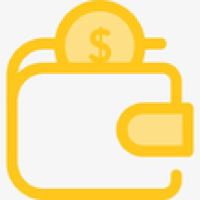
一、如何进行软件在线升级?
答:(1)打开软件提示在线升级,打开任务管理器,将开票软件程序关闭,右击软件图标-属性-打开文件位置/查找目标,记录软件的安装路径;
(2)重新打开开票软件,根据在线提示点击下一步,出现“请选择目标目录”时,若“目标目录”显示的位置与第一步查询到的路径一致直接点击下一步;不一致的需要手动修改一下安装路径;
(3)升级完成后会提示:您已成功升级到最新版本,点击【升级完成】即可。
二、软件升级成功的查看方式。
答:升级完成进入软件-点击帮助-关于-左下角可查看当前软件版本号:V2.0.22 180425;在系统设置-商品编码-商品和服务税收分类编码-查看左下角当前版本号:V28.0, 以上均是最新版本,表示软件升级成功。
三、打开软件提示在线升级,点击下载出现升级文件下载失败。
答:目前是全国范围内软件升级,出现此提示可能是网络不稳定导致,建议您换时间重新登录进行在线升级; 也可以选择手动升级,如您选择手动升级,需要先关闭在线升级的窗口,关闭的方式:打开任务管理器-进程,在英文状态下,输入“k”结束kp.exe;然后输入y,结束yth_update,即可结束在线升级窗口,需要您登录官网www.baiwang.com.cn-软件下载-选择最新软件版本v2.0.22 180425-立即下载-下载后选择原路径进行安装即可。
四、软件升级完成提示未装usbkey驱动。
答:右键单击软件图标,点击属性,后点击查找目标/打开文件位置找到NISECInstaller.exe后双击进行安装,即可解决此问题。
五、软件手动升级操作步骤。
答:(1)安装开票软件前请核对原开票软件安装路径,在升级软件时安装路径与原开票软件路径保持一致;
(2)软件下载:登录官网www.baiwang.com.cn-软件下载-选择最新软件版本,进行下载;
(3)软件安装:双击软件安装程序进行安装操作,软件安装路径需与原开票软件路径保持一致;
(4)根据操作步骤提示点击下一步进行安装,提示安装成功,点击完成确认退出,软件安装完成。
六、软件中三个密码问题。
(1)税务数字证书密码是什么? 税务数字证书密码默认为8个8,首次使用开票软件,必须在“NISEC用户管理工具”中设置新口令,税务数字证书密码是6-16位,建议您设置为方便记忆的口令。税务数字证书密码修改成功后,使用新口令登录软件。
(2)税务数字证密码忘记,如何操作? 第一种情况,证书密码忘记但可以找回,在正确进入过软件的电脑上可以进行查询,具体流程为:打开我的电脑(XP系统用户)/计算机(WIN7以上系统用户)-找到C盘-_skpclog文件夹-_ssllog文件夹-选择进入过软件的ssl年月日txt文件,打开找到“参数设置Password:XXXXXX”,XXXXXX即为税务数字证书密码。 第二种情况,证书密码忘记且无法找回,您有8次输入机会,如果连续输入8次错误密码,税控盘证书会锁死,需携带税控盘到税局重置密码,重置后恢复为初始密码8个8,需重新到“NISEC用户管理工具”中设置新口令;
(3)税控盘密码是什么? 税控盘密码为8个8(建议您不要修改),如果输入错误累计达5次会PIN锁定,需要带税控盘到税局解锁。
(4)税控盘密码忘记,如何操作? 第一种情况,税控盘密码密码忘记但可以找回,在正确进入过软件的电脑上可以进行查询,具体流程为:右击开票软件图标-属性-查找目标/打开文件位置-Signlog文件夹,找到正确进入过软件的日期文件夹,打开_sign.log文档,进入后找到<skpkl>XXXXXX<skpkl>字段,XXXXXX即为税控盘口令。 第二种情况,税控盘密码忘记且无法找回,您有5次输入机会,如果连续输入5次错误密码,税控盘密码会锁死,需携带税控盘到税局重置密码,重置后恢复为初始密码8个8;
(5)管理员密码是什么? 管理员密码需要在首次进入软件时进行设置,若没有设置,则默认为空。
(6)管理员密码忘记,如何处理? 使用开票员进入软件,点击系统设置-基础编码设置-客户编码/商品和服务税收分类编码/增值税类商品编码,在导出中将客户编码及商品编码导出到电脑桌面上,然后右击开票软件图标-属性-查找目标/打开文件位置-税号文件夹中-system.dat文件后重新的进入软件,重新导入客户编码和商品编码。
七.增加商品编码的具体步骤。
1.打开软件,点击系统设置-基础编码设置-商品和服务税收分类编码;
2.方法一:在右侧查询条件-名称中输入商品的关键字,进行搜索,右侧菜单栏下出现许多商品名称,选择符合的商品名称,同时在左侧的商品分类中,选择最低一级的子分类,点击右上角的增加,填写商品名称,选择税率,点击确定即可;
方法二:如根据商品关键字未查询到商品分类信息,可根据附件中《商品和服务税收分类编码表》中商品名称说明,选择符合分类的最低一级子分类,点击右上角的增加,填写商品名称,选择税率,点击确定即可;
方法三:如无法确定商品编码类别,可以点击系统设置-基础编码设置-增值税类商品编码-左侧选择类别-点击右上角增加,增加商品名称后点击智能赋码,进行赋码;
3.若以上三种方式仍无法确定增加商品的所属类别,可咨询当地税务机关。
八、对于16%和10%税率的用户是否需要携带税控盘前往税务机关实现税率变更吗?
答:无需前往税务机关变更税率,只要将开票软件升级到最新版本,5月1日零时软件自动更新税率。
九、开票软件已升级,5月1日之后是否还可以开具17%和11%税率的发票?
答:对于5月1日之前发行并生效的一般纳税人,开票软件升级之后,还可以使用17%和11%税率开具蓝字发票;对于5月1日之后生效的一般纳税人,无法使用17%和11%税率。(户是5月1日之前核定为一般纳税人,盘中有17%和11%税率,就可以开具)。




